HDD, SSD 인식안됨 문제 해결 방법 (외장하드 인식안됨)

HDD 혹은 SSD를 새로 구입 후 컴퓨터에 연결했을때 아무것도 나타나지 않고 인식이 안되는 경우가 있습니다.
보통 이런 경우는 파티션이 할당되지 않아 인식이 안되는 것 처럼 보이는건데요.
이럴때는 새 단순 볼륨 만들기를 통하여 간단하게 새 HDD, SSD 인식 안됨 문제를 해결할 수 있습니다.
이번에는 HDD, SSD 인식안됨 문제 해결 방법에 대해 알려드리겠습니다.
SSD, HDD 인식안됨 해결 방법
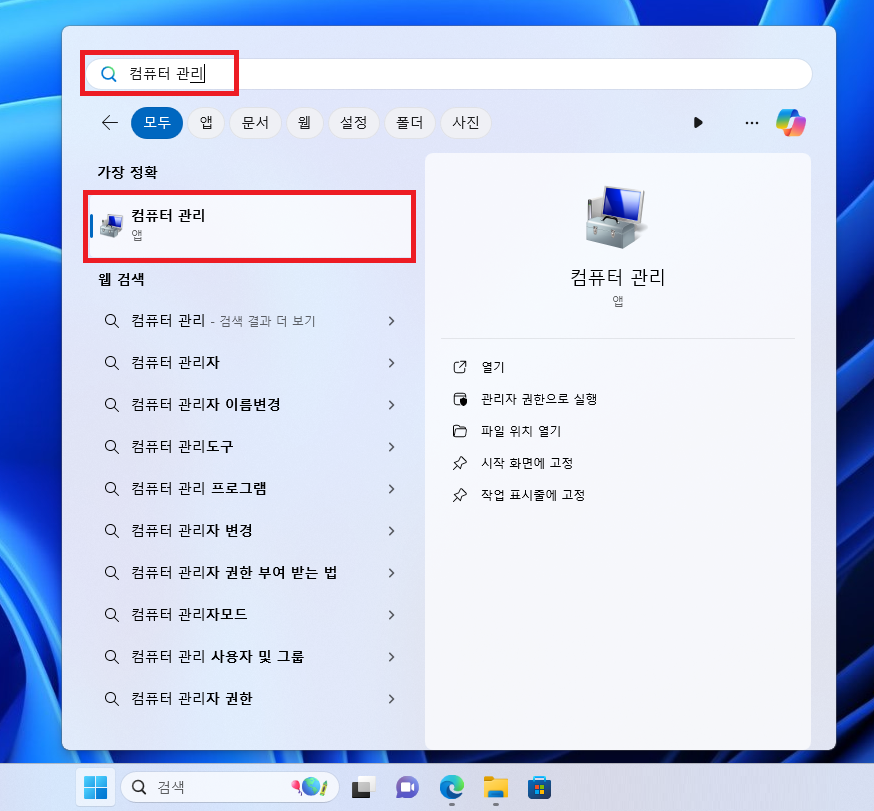
▲ [윈도우키 + Q] 단축키를 사용하여 윈도우 검색창을 열어주신 후 [컴퓨터 관리]를 검색 후 클릭하여 실행합니다.
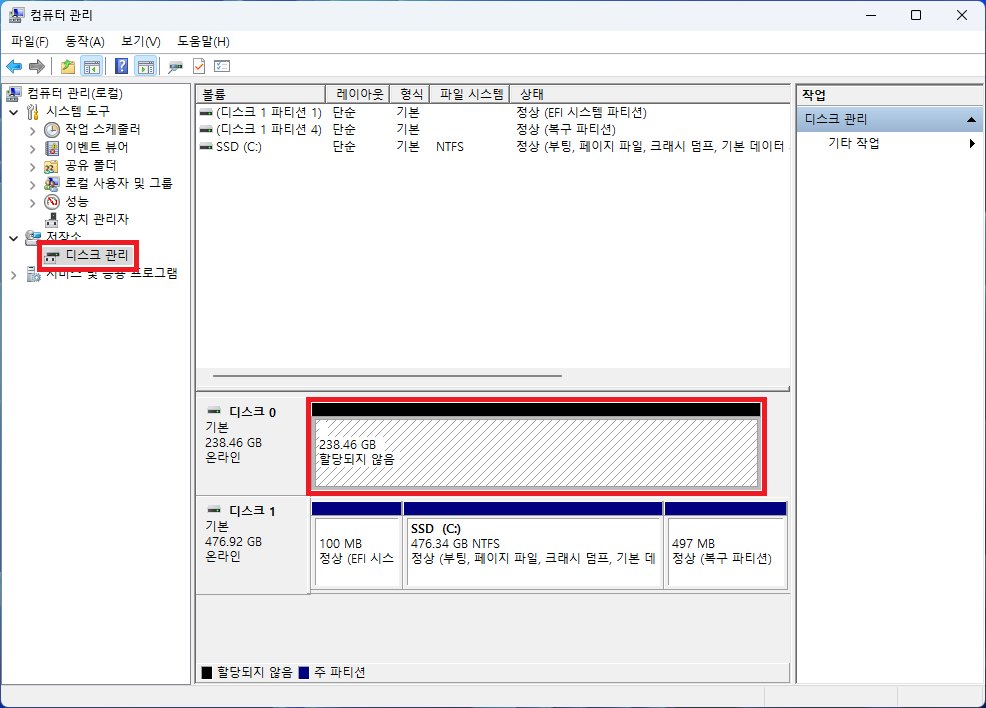
▲ 컴퓨터 관리 창이 나타나면, 좌측에 있는 [저장소 – 디스크 관리]를 클릭합니다.
그럼 위와 같이 할당되지 않음 영역이 있는 것을 확인하실 수 있습니다.
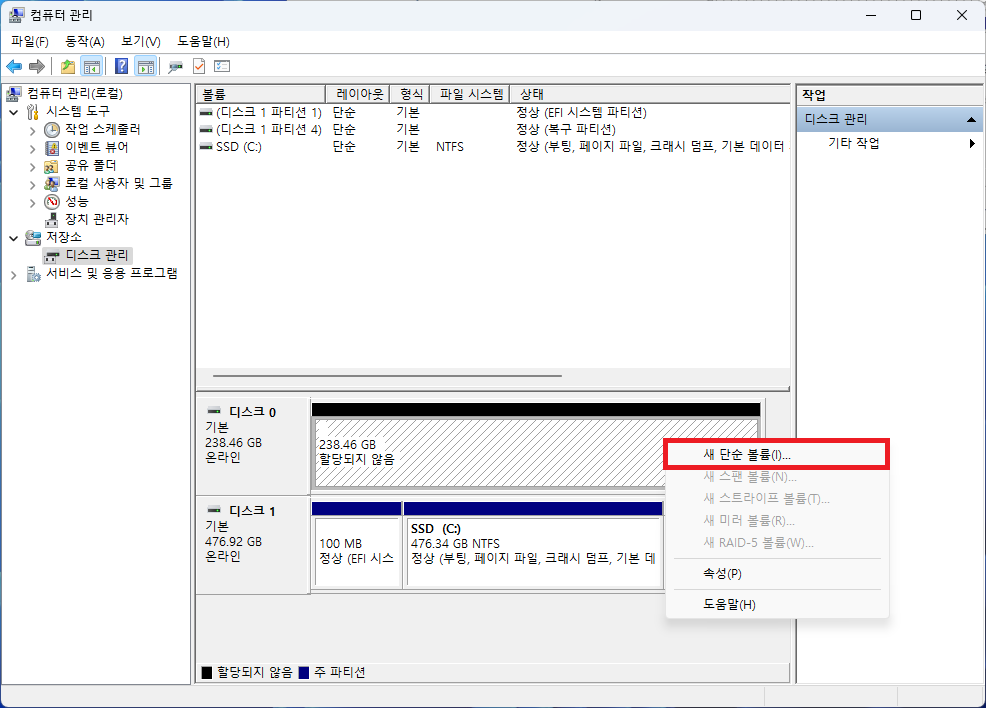
▲ 할당되지 않음 디스크 부분을 [마우스 우 클릭 – 새 단순 볼륨…]을 클릭합니다.
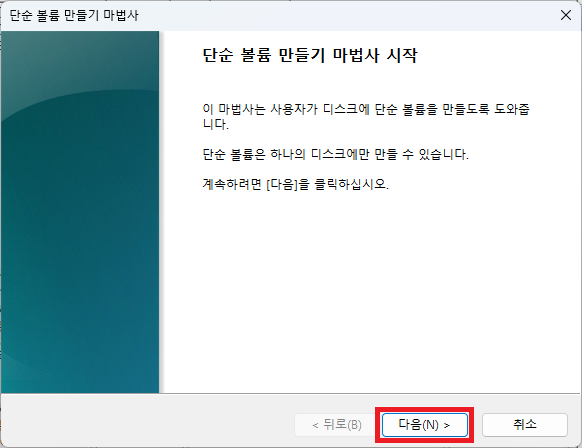
▲ 단순 볼륨 만들기 마법사 창이 나타나면, [다음]을 클릭합니다.
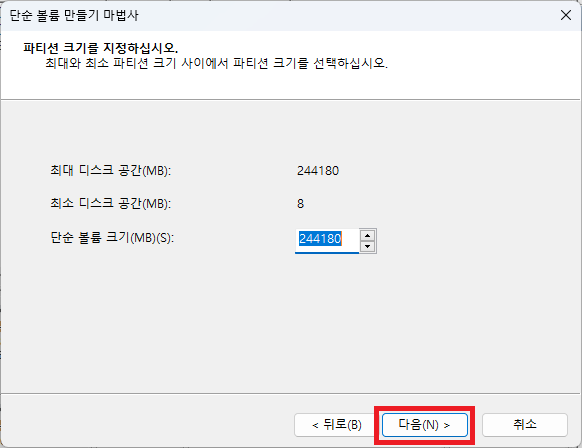
▲ 파티션 크기를 지정 후 [다음]을 클릭합니다.
(기본적으로 최대 크기로 지정됩니다.)
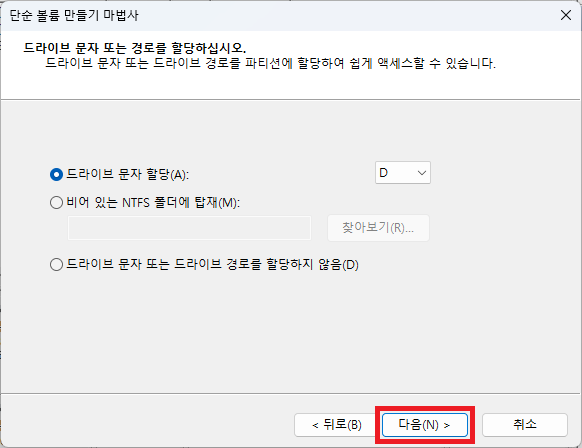
▲ 드라이브 문자 할당을 선택 후 [다음]을 클릭합니다.
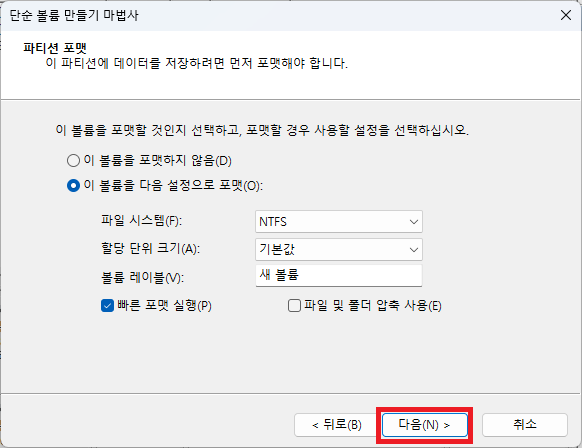
▲ 이 볼륨을 다음 설정으로 포맷에 체크 후 [다음]을 클릭합니다.
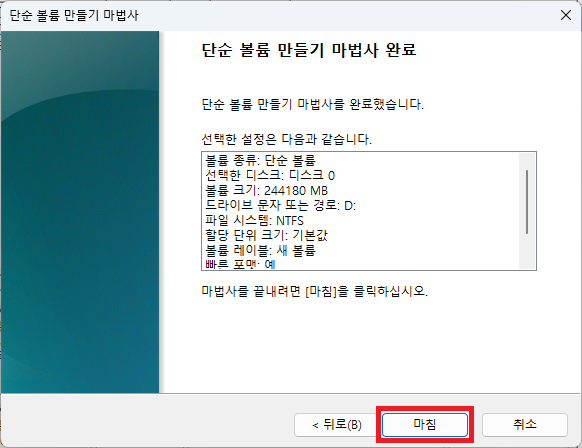
▲ 단순 볼륨 만들기 마법사가 완료되면, [마침]을 클릭하여 창을 닫아줍니다.
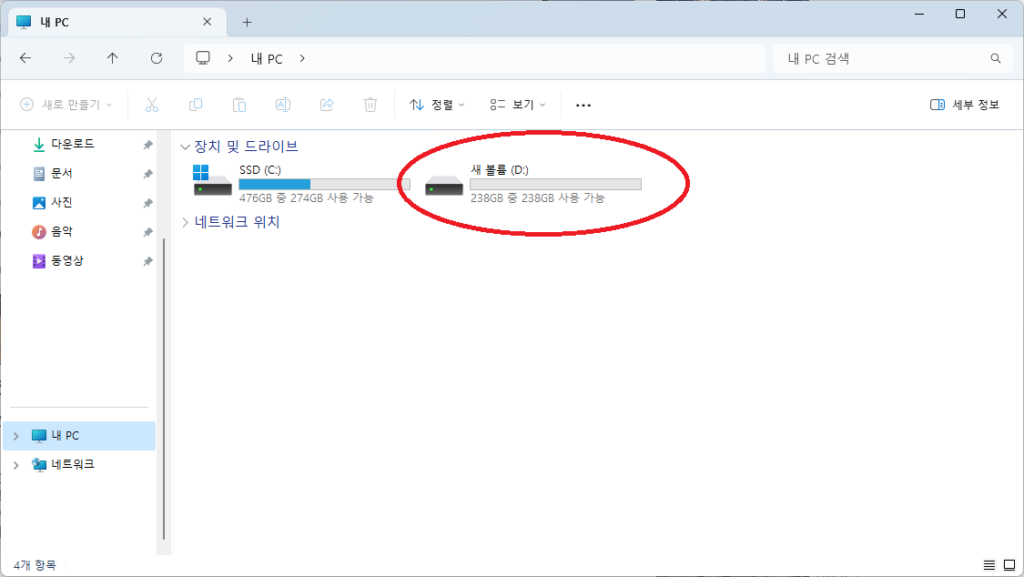
▲ 볼륨을 만들어주신 후 내 PC에 가서 확인하시면 위와 같이 디스크가 정상적으로 추가되어 인식되는 것을 확인하실 수 있습니다.

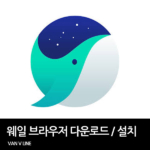






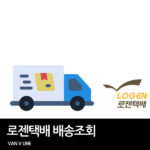



Discussion
New Comments
No comments yet. Be the first one!